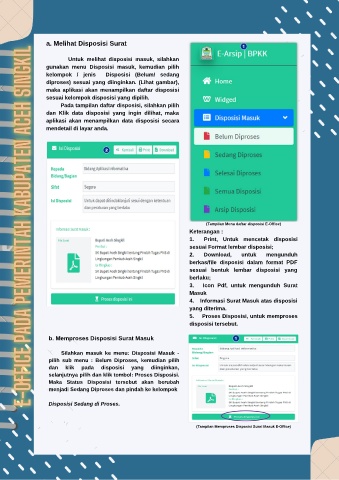Page 69 - 271122
P. 69
a. Melihat Disposisi Surat
Untuk melihat disposisi masuk, silahkan
gunakan menu Disposisi masuk, kemudian pilih
kelompok / jenis Disposisi (Belum/ sedang
diproses) sesuai yang diinginkan. (Lihat gambar),
maka aplikasi akan menampilkan daftar disposisi
sesuai kelompok disposisi yang dipilih.
Pada tampilan daftar disposisi, silahkan pilih
dan Klik data disposisi yang ingin dilihat, maka
aplikasi akan menampilkan data disposisi secara
mendetail di layar anda.
Note Book
(Tampilan Menu daftar disposisi E-Office)
Keterangan :
1. Print, Untuk mencetak disposisi
sesuai Format lembar disposisi;
Daily Journal untuk mengunduh
Download,
2.
berkas/file disposisi dalam format PDF
sesuai bentuk lembar disposisi yang
berlaku;
3. Icon Pdf, untuk mengunduh Surat
Masuk
4. Informasi Surat Masuk atas disposisi
yang diterima.
5. Proses Disposisi, untuk memproses
disposisi tersebut.
b. Memproses Disposisi Surat Masuk
Silahkan masuk ke menu: Disposisi Masuk -
pilih sub menu : Belum Diproses, kemudian pilih
dan klik pada disposisi yang diinginkan,
selanjutnya pilih dan klik tombol: Proses Disposisi.
Maka Status Disposisi tersebut akan berubah
menjadi Sedang Diproses dan pindah ke kelompok
Disposisi Sedang di Proses.
(Tampilan Memproses Disposisi Surat Masuk E-Office)